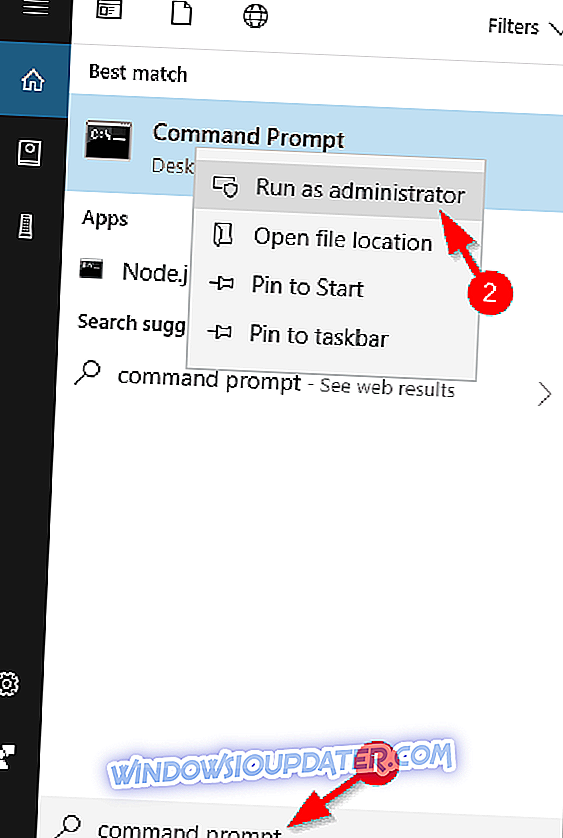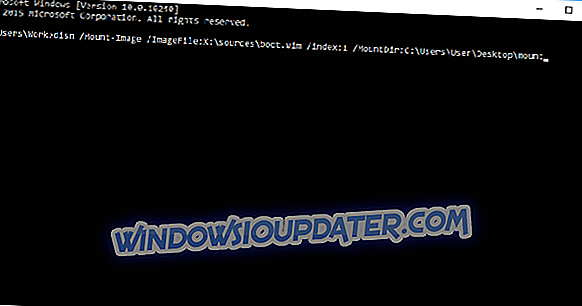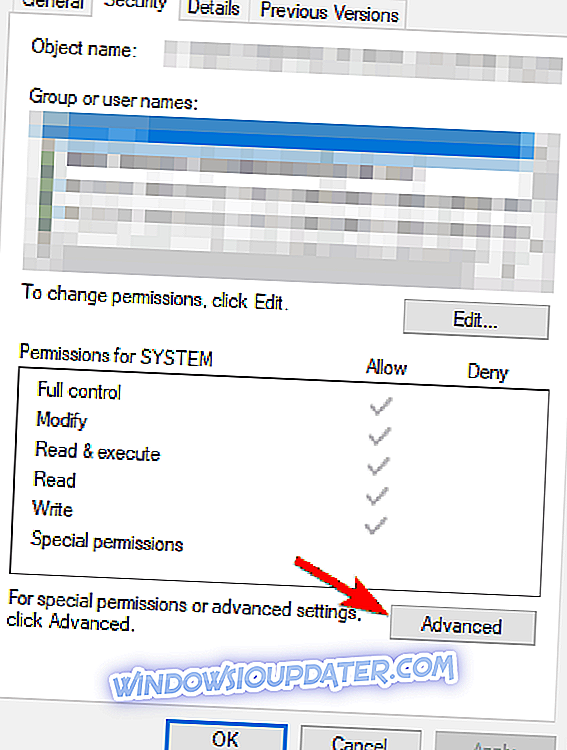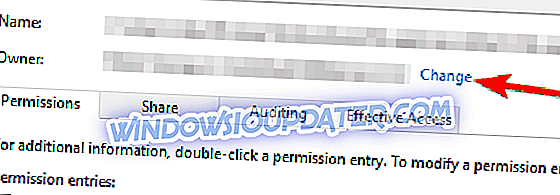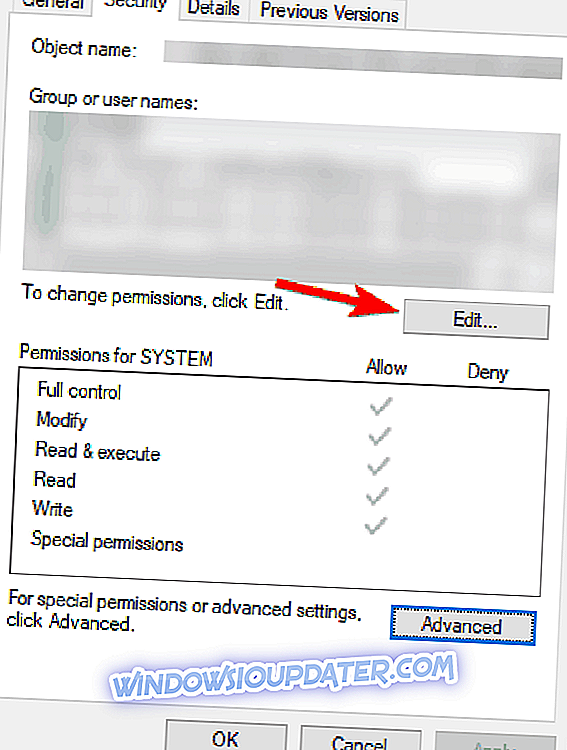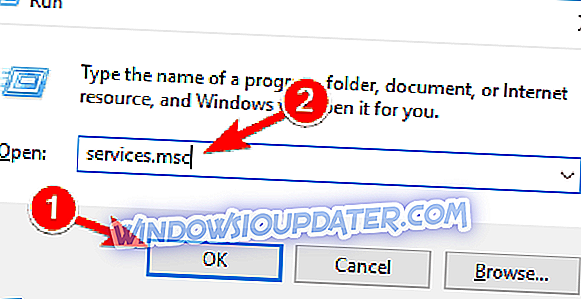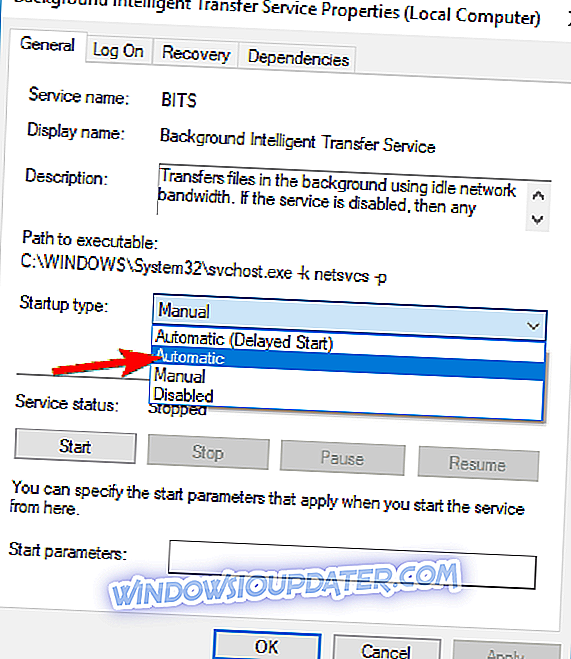Ačkoli Windows 10 je zdarma pro většinu Windows 8 a Windows 7 uživatelé upgrade na Windows 10 není vždy hladký, jak si myslíte. Získání hlášení uživatelů Instalace se nezdařila ve fázi safe_os s chybou při chybě při použití operace apply_image při pokusu o upgrade na systém Windows 10 a pokud se tato chyba zobrazuje, možná budete chtít zkontrolovat některá z těchto řešení.
Co dělat, pokud instalace selhala ve fázi Safe_OS Phase
Existuje mnoho problémů, které mohou zabránit instalaci systému Windows 10. Když už mluvíme o instalačních chybách, mnoho uživatelů ohlásilo, že instalace selhala v Safe_OS Phase s chybou během operace Operation_image . Protože tato chyba může být velkým problémem, v tomto článku vám ukážeme, jak vyřešit následující problémy:
- Chyba systému Windows 10 0xc1900101 - 0x20017 - Jedná se o poměrně běžnou chybu, ale již jsme se zabývali, jak opravit 0xC1900101 - 0x20017 chybu v jednom z našich předchozích článků, takže se určitě podívat na to.
- Instalace se nezdařila ve fázi safe_os s chybou během instalace install_updates, prostředí obnovy, přípravy rollbacku, operace migrace dat - Existuje mnoho variant této chyby a většinu z nich v tomto článku budeme pokrývat.
- Instalace se nezdařila v zaváděcím systému safe_os, first_boot - Toto jsou také některé chyby, které se mohou objevit během instalace systému Windows 10, ale měli byste být schopni je opravit pomocí některého z našich řešení.
Řešení 1 - Změňte instalaci systému Windows 10
Toto je trochu složitější řešení, protože vyžaduje změnu instalačních souborů systému Windows 10. Toto řešení je užitečné pro některé uživatele, ale ujistěte se, že budete postupovat opatrně, abyste zabránili poškození a nechtěným problémům.
Hlavní příčinou této chyby je aktualizace mikrokódu Intel CPU KB3064209. Pokud nepoužíváte procesor Intel, pak to neplatí pro vás. To bylo prokázáno, že práce na Gigabyte GB-BXi3-4010 základní desky s procesorem Intel i3 4010U CPU, ale předpokládáme, že by měl fungovat s jakoukoli jinou základní desku s procesorem Intel.
KB3064209 aktualizuje soubor C: Windowssystem32mcupdate_genuineintel.dll a pro instalaci systému Windows 10 je třeba tento soubor odstranit. Postupujte takto:
Použijeme X: jako disk USB, C: jako písmeno jednotky operačního systému a uživatel jako jméno uživatelského profilu. Při použití tohoto řešení se ujistěte, že tyto změny změníte podle nastavení.
- Stáhněte si Windows 10 ISO a zkopírujte jeho obsah do USB flash disku.
- Spustit příkazový řádek jako správce. Stačí vyhledat příkazový řádek, kliknout pravým tlačítkem myši a vybrat příkaz Spustit jako správce .
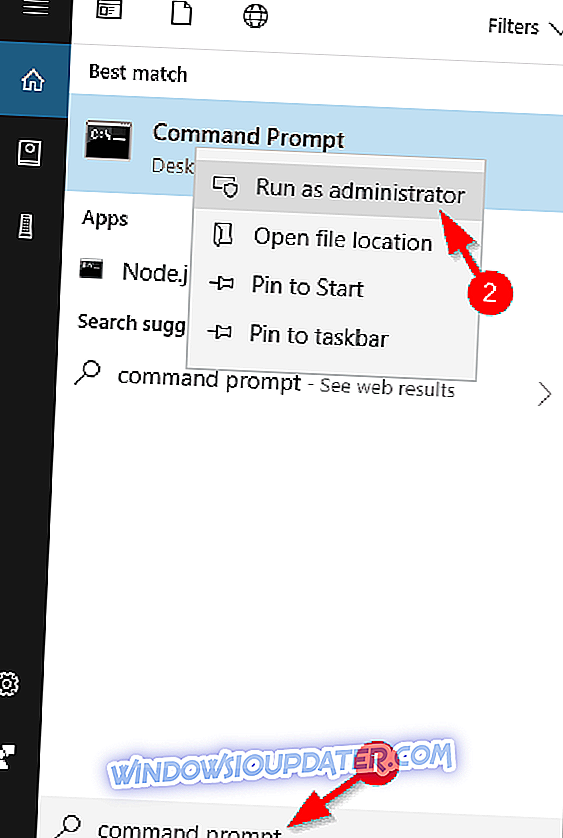
- Vytvořit novou složku na ploše a zavolat ho připojit.
- Připojit a upravit WIM (soubor obrázku: boot.wim, index 1) zadáním do příkazového řádku:
- dism / Mount-Image /ImageFile:X:sourcesboot.wim / index: 1 / MountDir: C: UživateléUserDesktopmount
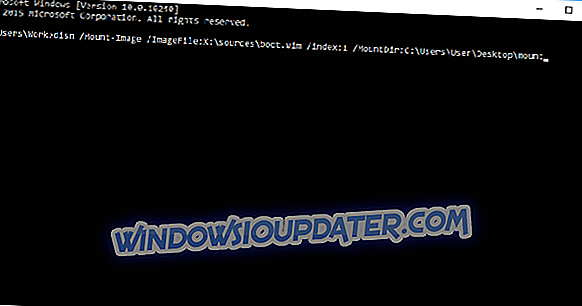
- dism / Mount-Image /ImageFile:X:sourcesboot.wim / index: 1 / MountDir: C: UživateléUserDesktopmount
- Pomocí Průzkumníka Windows přejděte na:
- C: UsersUserDesktopmountWindowsSystem32mcupdate_GenuineIntel.dll
- Klepněte pravým tlačítkem myši mcupdate_GenuineIntel.dll a vyberte příkaz Vlastnosti .
- Přejděte na kartu Zabezpečení a klepněte na tlačítko Upřesnit .
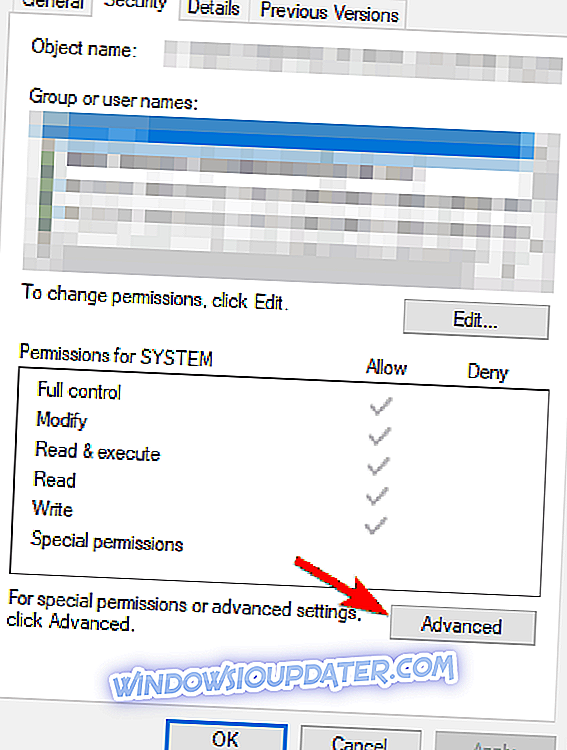
- Další Změňte vlastníka na uživatelský účet. Zadejte svůj uživatelský účet a klikněte na tlačítko Zkontrolovat jména . Klepnutím na tlačítko OK uložte změny.
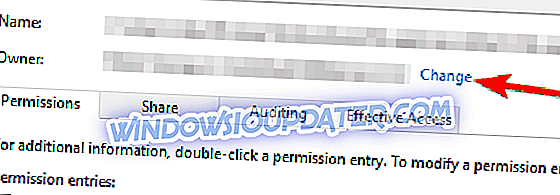
- Na kartě Zabezpečení klepněte na tlačítko Upravit a poté na tlačítko Přidat přidejte uživatelský účet. Zkontrolujte, zda je zaškrtnuto políčko Úplné řízení, abyste mohli mít maximální oprávnění. Změny uložíte klepnutím na tlačítko Použít a OK .
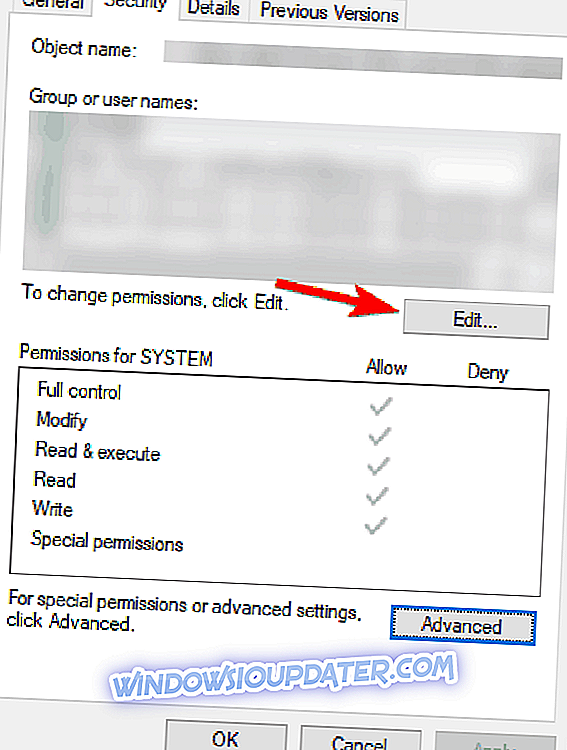
- Nyní odstraňte mcupdate_GenuineIntel.dll .
- Zavřete všechna otevřená okna Průzkumníka Windows a vraťte se na příkazový řádek a odpojte obraz zadáním:
- dism / Unmount-Image / MountDir: C: UsersUserDesktopmount / commit
- Nyní budete muset zopakovat kroky 4-11 pro následující soubory:
- boot.wim / index: 2
- install.wim / index: 1
- install.wim / index: 2
- Pokud jste zmatení, stačí nahradit boot.wim / index: 1 hodnotami ze seznamu výše.
- Odstraňte složku mount z plochy, odeberte USB a spusťte instalační program.
Jedná se o pokročilé řešení, proto je nutné pozorně postupovat podle pokynů na obrazovce, abyste jej mohli správně provádět.
Řešení 2 - Nastavte služby na automatické
- Stiskněte klávesu Windows + R a zadejte services.msc . Stiskněte klávesu Enter nebo klepněte na tlačítko OK .
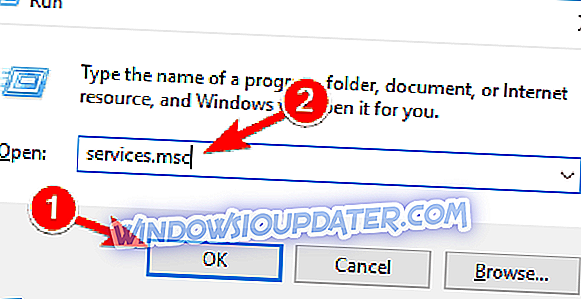
- Vyhledejte následující služby:
- BITS (Služba inteligentního přenosu na pozadí)
- Služba Windows Update
- Kryptografická služba
- Poklepáním na každou z těchto služeb otevřete jejich vlastnosti .
- Nyní najděte typ Startup a nastavte ho na Automatic . Kliknutím na tlačítko Apply (Použít) a OK uložte změny.
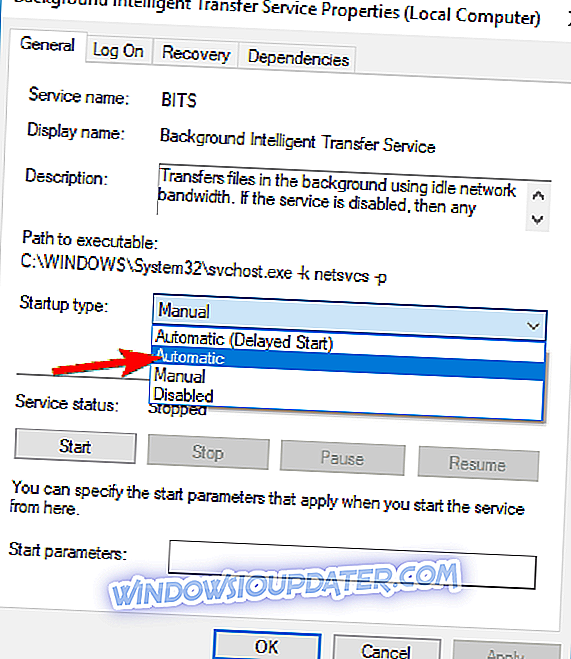
- Opakujte postup pro všechny tři služby.
- Restartujte počítač a zkuste znovu nainstalovat systém Windows 10. \ t
Po povolení všech těchto služeb by měl být problém vyřešen a budete moci nainstalovat systém Windows 10 bez jakýchkoliv problémů.
Řešení 3 - Odpojte zařízení USB od počítače nebo odpojte adaptér WiFi
Někteří uživatelé uvádějí, že odpojení všech zařízení USB tento problém vyřeší, takže můžete zkusit odpojit jakékoli připojené zařízení USB, například tiskárnu, telefon, externí pevný disk atd. Pokud se pokusíte použít klávesnici a myš PS / 2 místo USB klávesnice a myši.
Pokud používáte vyhrazenou kartu WiFi, můžete ji z počítače odstranit při pokusu o instalaci systému Windows 10. Neudělejte to, pokud nevíte, jak to provést, nebo pokud je počítač v záruce, protože poruší záruku. Místo toho můžete kontaktovat oficiální opravnu a požádat je, aby problém vyřešili.
Řešení 4 - Vypněte grafickou kartu / síťovou kartu
Pokud se instalace nezdaří ve fázi Safe_OS s chybou Během operace Apply_image při instalaci systému Windows 10, problém může souviset s vyhrazenou grafickou kartou. Podle uživatelů někdy nemusí být grafická karta plně kompatibilní se systémem Windows 10 a jediným řešením je zakázat ji z systému BIOS.
Chcete-li to provést, musíte nejprve spustit BIOS, když se počítač spouští. Existuje několik způsobů, jak to udělat, a pokud nevíte, jak na to, nezapomeňte zkontrolovat manuál základní desky pro podrobné pokyny. Jakmile vstoupíte do systému BIOS, musíte najít vyhrazenou grafickou kartu a zakázat ji. Pokud nevíte, jak to udělat, podívejte se do návodu k obsluze, kde naleznete podrobné pokyny.
Jakmile je vyhrazená grafika vypnuta, budete možná muset připojit monitor ke grafice na zadní straně počítače. Nyní se pokuste znovu nainstalovat systém Windows 10 a zkontrolujte, zda se problém znovu zobrazí. Několik uživatelů uvedlo, že zakázáním jejich vyhrazené grafiky byl problém vyřešen.
Kromě grafické karty může být někdy problémem síťová karta. Pokud pro přístup k Internetu používáte vestavěnou síťovou kartu, nezapomeňte ji z BIOSu vypnout a zkontrolovat, zda problém vyřeší.
Řešení 5 - Použijte Vyčištění disku / CCleaner
Instalace se nezdařila v Safe_OS Phase s chybou během Apply_image Operační chyba se může objevit kvůli vašim dočasným souborům a jeden způsob, jak ji opravit, je použít funkci Vyčištění disku. Jedná se o jednoduchý nástroj, který vám umožní odstranit staré a zbytečné soubory z počítače.
Pokud nejste obeznámeni s nástrojem Vyčištění disku, napsali jsme článek o tom, jak používat Vyčištění disku, proto si jej pro podrobné pokyny prostudujte. Uživatelé oznámili, že výběr všech možností v nástroji Vyčištění disku a spuštění procesu čištění opravil problém pro ně.
Pokud dáváte přednost silnějšímu řešení, můžete použít CCleaner (ke stažení zdarma). Jedná se o výkonnou aplikaci, která dokáže odstranit staré a dočasné soubory, a mnoho uživatelů uvedlo, že CCleaner tento problém na svém počítači opravil, takže si to můžete vyzkoušet.
Řešení 6 - Aktualizujte všechny ovladače
Podle uživatelů, instalace se nezdařila v Safe_OS Phase s chybou během Apply_image Operační zpráva se může zobrazit, pokud máte nějaké problémy s ovladači. Zastaralé ovladače mohou způsobit, že se tento problém objeví, takže je doporučeno je aktualizovat.
Uživatelé uvedli, že jejich ovladače USB jsou problémem, ale po aktualizaci je problém vyřešen. Tento problém však mohou způsobit i jiné zastaralé ovladače.
Protože ruční aktualizace ovladačů může být dlouhý a zdlouhavý proces, můžete použít nástroj, který automaticky aktualizuje všechny ovladače pro vás. Stáhnout DriverFix to udělat automaticky. Tento nástroj vám pomůže zabránit trvalému poškození počítače stažením a instalací nesprávných verzí ovladače.
- Získejte nyní DriverFix z oficiálních stránek
Zřeknutí se odpovědnosti : některé funkce tohoto nástroje nejsou volné.
Řešení 7 - Aktualizujte systém BIOS
Pokud se vám při pokusu o instalaci systému Windows 10 při pokusu o instalaci systému Windows 10 nepodařilo nainstalovat instalaci, která se nezdařila ve fázi Safe_OS s chybou, může být problém související s vaším systémem BIOS. Někdy zastaralý BIOS může způsobit, že se tento problém objeví, a chcete-li jej opravit, je třeba systém BIOS nainstalovat a nainstalovat nejnovější verzi.
Aktualizace systému BIOS je pokročilým a poněkud riskantním postupem, který může způsobit nevratné poškození počítače, pokud nebudete opatrní. Chcete-li zjistit, jak správně aktualizovat systém BIOS na základní desce, zkontrolujte, zda v příručce k základní desce naleznete podrobné pokyny.
Několik uživatelů uvedlo, že aktualizace jejich systému BIOS problém vyřešil, takže buďte zvlášť opatrní, pokud chcete toto řešení použít.
Řešení 8 - Přidat / odebrat moduly RAM
Další způsob, jak opravit instalaci se nezdařilo v Safe_OS Phase s chybou Během Apply_image Chyba operace je přidat nebo odebrat moduly RAM. Několik uživatelů uvedlo, že problém vyřešili jednoduše odstraněním jednoho nebo dvou paměťových modulů z počítače. Po provedení instalace proběhla hladká instalace.
Na druhou stranu jen málo uživatelů uvedlo, že tento problém můžete vyřešit přidáním další paměti RAM, takže pokud plánujete upgradovat paměť RAM, můžete to zkusit také.
Instalace se nezdařila v Safe_OS fázi s chybou během Apply_image Operační chyba vám může zabránit v instalaci Windows 10, ale měli byste být schopni jej opravit jedním z našich řešení.